Sådan opretter du en Gmail-konto uden bekræftelse af telefonnummer
Miscellanea / / November 28, 2021
I løbet af de sidste par årtier har teknologien udviklet sig i et eksponentielt tempo og omdefineret aspekter af vores liv, som tidligere havde været uændrede i århundreder. Med dens stigende popularitet er folk begyndt at stole blindt på internetbaserede tjenester og give dem personlige oplysninger, der engang var fortrolige. En sådan internettjeneste, der indsamler et væld af personlige oplysninger, er Gmail. Fra din fødselsdato og dit telefonnummer til dine månedlige udgifter kender Gmail dig bedre end dine forældre. Derfor er det forståeligt, når brugere er bekymrede for at give Gmail personlige oplysninger som deres telefonnummer. Hvis du ønsker at beskytte dit privatliv, kan du læse nedenfor for at lære, hvordan du opretter en Gmail-konto uden bekræftelse af telefonnummer.
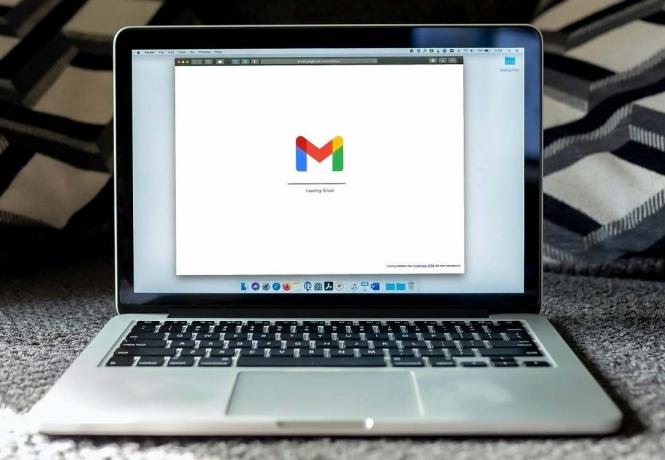
Hvorfor beder Gmail om dit telefonnummer?
Kæmpe websteder som Google støder på tonsvis af mennesker, der logger ind hver dag, hvor størstedelen af dem er bots eller falske konti. Derfor er sådanne virksomheder tvunget til at tilføje flere lag af verifikation for at sikre, at ægte brugere kommer til at bruge deres tjeneste.
Da folk er begyndt at eje flere teknologiske enheder, er det desuden blevet ekstremt svært at holde styr på dem. Derfor har Google sammen med det traditionelle e-mail- og adgangskodelogin introduceret et ekstra lag af sikkerhed gennem telefonnumre. Hvis virksomheden mener, at et login fra en bestemt enhed ikke er rigtigt, kan de bekræfte det via brugerens telefonnummer.
Indhold
- Sådan opretter du en Gmail-konto uden bekræftelse af telefonnummer
- Metode 1: Brug et falsk telefonnummer
- Metode 2: Indtast din alder som 15 år.
- Metode 3: Køb en brændertelefontjeneste
- Metode 4: Indtast legitime oplysninger
- Metode 5: Brug Bluestacks til at oprette en Gmail-konto uden bekræftelse af telefonnummer
Sådan opretter du en Gmail-konto uden bekræftelse af telefonnummer
Med alt det sagt, hvis du ønsker at beholde dit telefonnummer for dig selv, og alligevel ønsker at oprette en Gmail-konto, burde følgende metoder passe dig fint.
Metode 1: Brug et falsk telefonnummer
Mens du opretter en ny konto på Google, er der tre typer muligheder tilgængelige: For mig selv, For mit barn og At styre min virksomhed. Konti, der er oprettet til at håndtere virksomheder, har brug for telefonnumre til verifikation, og kriterier som alder tages slet ikke i betragtning. I situationer som disse er oprettelse af et falsk telefonnummer en smart løsning. Sådan kan du bruge et falsk telefonnummer til at komme forbi Google-bekræftelse:
1. Gå videre til Google login-side, og klik på Opret en konto.
2. Klik på At styre min virksomhed fra de givne muligheder, som vist nedenfor.
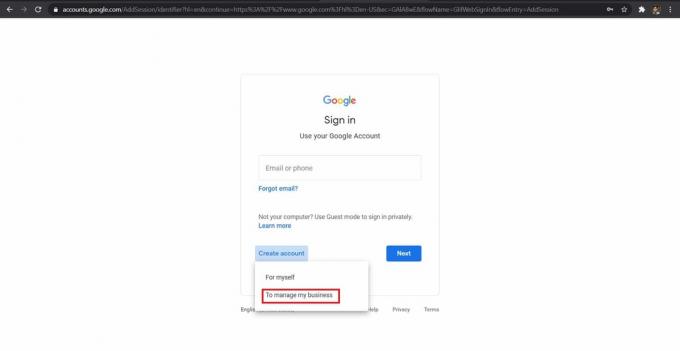
3. Indtast dit for- og efternavn, brugernavn på din e-mail og din adgangskode for at fortsætte.

4. Åbn en ny fane og gå videre Modtag SMS. Fra listen over tilgængelige lande og telefonnumre skal du vælge et baseret på dine præferencer.

5. Den næste side vil afspejle en masse falske telefonnumre. Klik på Læs modtaget SMS for enhver af disse, som vist.

6. Klik på den for at kopinummeret til din udklipsholder
7. Gå tilbage til Google login-side, og indsæt telefonnummeret du havde kopieret.
Bemærk: Sørg for at ændre Landekode derfor.
8. Gå tilbage til Modtag SMS hjemmeside for at få den OTP, der kræves for at logge ind. Klik på Opdater meddelelser at se OTP.

Sådan opretter du en Gmail-konto uden telefonnummerbekræftelse af dit rigtige telefonnummer.
Læs også:Slet Gmail-konto permanent (med billeder)
Metode 2: Indtast din alder som 15 år
En anden måde at narre Google og undgå bekræftelse af telefonnummer er ved at indtaste din alder som 15. Google har en tendens til at antage, at små børn ikke har mobilnumre og giver dig en tommelfinger op for at fortsætte. Denne metode fungerer muligvis, men kun for konti, du opretter valg For mig selv eller For mit barn muligheder. Men for at dette skal virke, skal du rydde alle cookies og cache, der er gemt i din webbrowser.
1. Læs vores guide på Sådan nulstiller du Google Chrome.
2. Start derefter Chrome i Inkognitotilstand ved at trykke på Ctrl + Shift + N-taster sammen.
3. Naviger til Google login-side, og udfyld alle detaljer som forklaret i den foregående metode.
Bemærk: Sørg for at fylde fødselsdato som det ville være for et 15-årigt barn.
4. Du får lov til at springe over Bekræftelse af telefonnummer og derfor bør du være i stand til at oprette en Gmail-konto uden bekræftelse af telefonnummer.
Metode 3: Køb en brændertelefonservice
Det virker ikke altid at bruge et gratis nummer til at prøve at logge ind på Google. Det meste af tiden genkender Google falske numre. Ved andre lejligheder er nummeret allerede blevet knyttet til det maksimale antal mulige Gmail-konti. Den ideelle måde at omgå dette problem på er at købe en brændertelefontjeneste. Disse tjenester er rimeligt prissat og skaber unikke telefonnumre, når og når de bliver bedt om det. Brænder app og Betal ikke er to sådanne tjenester, der opretter virtuelle telefonnumre og vil hjælpe dig med at oprette en Gmail-konto uden bekræftelse af telefonnummer.
Metode 4: Indtast legitime oplysninger
Mens du indtaster dine personlige oplysninger, vil Google, hvis Google mener, at oplysningerne er legitime, lade dig springe bekræftelse af telefonnummer over. Så hvis Google bliver ved med at bede dig om bekræftelse af telefonnummer, ville den ideelle ting at gøre at vente i 12 timer og derefter prøve igen ved at indtaste troværdige personlige oplysninger.
Metode 5: Brug Bluestacks til at oprette en Gmail-konto uden bekræftelse af telefonnummer
Bluestacks er en Android-emulatorsoftware, der gør det muligt for apps på Android at køre på computere. Det understøtter både Windows- og macOS-systemer. I denne metode skal vi bruge denne app til at oprette en Gmail-konto uden bekræftelse af telefonnummer.
1. Download Bluestacks ved at klikke her. Installer appen på din pc ved at køre .exe-fil.

2. Start Bluestacks og gå til Indstillinger.
3. Klik derefter på Google-ikon og klik derefter Tilføj en Google-konto.
4. Du får to muligheder: Eksisterende og Ny. Klik på Ny.
5. Indtast alle detaljer som bedt om.
6. Klik endelig videre Opret en konto for at oprette en Gmail-konto uden bekræftelse af telefonnummer.
Bemærk: Husk at angive en gendannelses-e-mailadresse, hvis du glemmer loginoplysninger til denne nyoprettede konto.
Anbefalede:
- Nulstil eller gendan din Gmail-adgangskode
- Ret Gmail-appen, der ikke virker på Android
- Sådan gendannes slettede Google-dokumenter
- Sådan eksternt logger du ud af Google-konti
Vi håber, at guiden var hjælpsom, og at du var i stand til det oprette en Gmail-konto uden bekræftelse af telefonnummer. Hvis du stadig har spørgsmål vedrørende denne artikel, er du velkommen til at stille dem i kommentarfeltet.



